Come rimuovere il malware Keona Clipper dal tuo sistema operativo
TrojanConosciuto anche come: Keona clipboard hijacker
Ottieni una scansione gratuita e controlla se il tuo computer è infetto.
RIMUOVILO SUBITOPer utilizzare tutte le funzionalità, è necessario acquistare una licenza per Combo Cleaner. Hai a disposizione 7 giorni di prova gratuita. Combo Cleaner è di proprietà ed è gestito da RCS LT, società madre di PCRisk.
Cos'è Keona Clipper?
Keona è il nome di un malware di tipo clipper. Altrimenti noti come clipboard hijacker (dirottatori degli appunti), questi programmi dannosi sono progettati per sostituire i dati copiati negli appunti (buffer copia-incolla). I clipper vengono utilizzati quasi esclusivamente per modificare gli indirizzi dei portafogli di criptovaluta copiati, al fine di reindirizzare i trasferimenti in uscita nei portafogli crittografici dei criminali informatici.
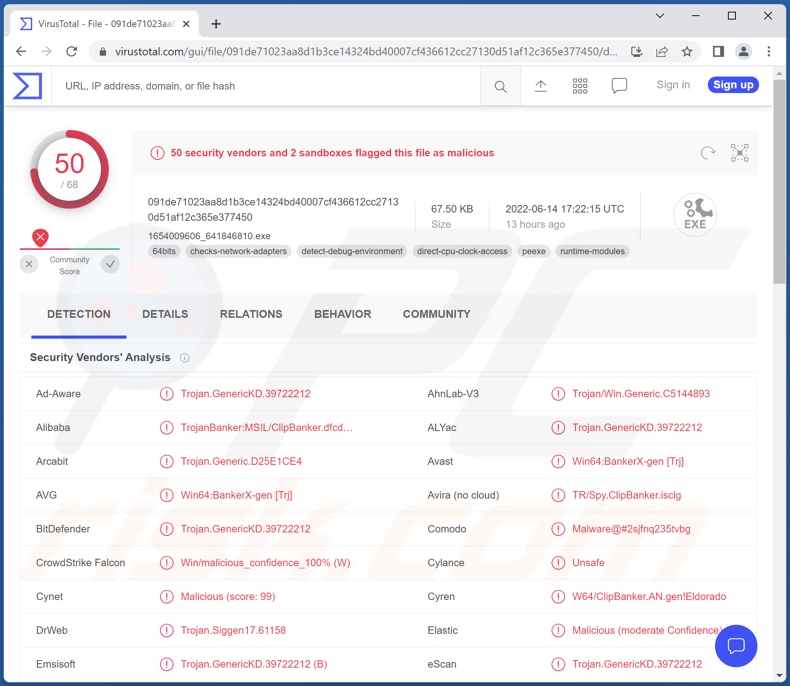
Panoramica del malware Keona Clipper
Secondo il materiale promozionale di Keona Clipper, è incredibilmente leggero - 20kb di dimensione. Questo fattore aiuta nella distribuzione del malware e ne complica il rilevamento (ad esempio, è più probabile che le vittime prendano nota di programmi sospetti che occupano molto spazio, consumano una quantità significativa di risorse di sistema o riducono gravemente le prestazioni del computer).
Keona Clipper funziona rilevando quando gli utenti copiano l'indirizzo di un portafoglio di criptovalute negli appunti. Il contenuto copiato viene poi sostituito con l'indirizzo di un wallet in possesso dei cyber criminali. Quindi, quando le vittime effettuano una transazione in uscita e incollano l'indirizzo previsto, viene incollato invece quello appartenente ai criminali. Pertanto, i fondi vengono trasferiti ai criminali informatici e le vittime subiscono una perdita finanziaria.
Se sospetti che il tuo sistema sia infetto da Keona Clipper (o altro malware), ti consigliamo vivamente di utilizzare un antivirus per eliminarlo immediatamente.
| Nome | Keona clipboard hijacker |
| Tipo di minaccia | Trojan, Clipper, Clipboard Hijacker. |
| Nomi rilevati | Avast (Win64:BankerX-gen [Trj]), Combo Cleaner (Trojan.GenericKD.39722212), ESET-NOD32 (Una variante di MSIL/ClipBanker.ABF), Kaspersky (HEUR:Trojan-Banker.MSIL.ClipBanker.gen) , Microsoft (Trojan:Win32/Tiggre!rfn), Elenco completo dei rilevamenti (VirusTotal) |
| Sintomi | I trojan sono progettati per infiltrarsi di nascosto nel computer della vittima e rimanere in silenzio, quindi nessun sintomo particolare è chiaramente visibile su una macchina infetta. |
| Metodi distributivi | Allegati email infetti, pubblicità online dannose, ingegneria sociale, "crack" del software. |
| Danni | Criptovaluta rubata, perdita finanziaria. |
| Rimozione dei malware (Windows) |
Per eliminare possibili infezioni malware, scansiona il tuo computer con un software antivirus legittimo. I nostri ricercatori di sicurezza consigliano di utilizzare Combo Cleaner. Scarica Combo CleanerLo scanner gratuito controlla se il tuo computer è infetto. Per utilizzare tutte le funzionalità, è necessario acquistare una licenza per Combo Cleaner. Hai a disposizione 7 giorni di prova gratuita. Combo Cleaner è di proprietà ed è gestito da RCS LT, società madre di PCRisk. |
Esempi di clipper
Abbiamo analizzato migliaia di programmi dannosi; Allcome, Frost, e Zenon sono solo alcuni esempi di clipper.
È pertinente menzionare che il software dannoso può avere abilità diverse in diverse combinazioni e gli sviluppatori spesso aggiornano i loro programmi con funzionalità migliorate o aggiuntive. Pertanto, le minacce poste dal malware possono essere estese.
Come ha fatto Keona Clipper a infiltrarsi nel mio computer?
Poiché Keona Clipper è offerto in vendita online, il modo in cui viene distribuito dipende dai criminali informatici che lo utilizzano. In generale, il malware viene diffuso utilizzando tecniche di phishing e tattiche di ingegneria sociale. I programmi dannosi sono in genere presentati come o raggruppati con software/media ordinari.
I file virulenti possono essere in vari formati, ad esempio archivi, eseguibili, documenti Microsoft Office e PDF, JavaScript, ecc. Una volta che un file infetto viene eseguito, eseguito o aperto in altro modo, la catena di infezione viene avviata.
I metodi di distribuzione più comuni includono: download drive-by (ad ingannevole nascosto), allegati dannosi in e-mail e messaggi di spam, fonti di download non affidabili (ad es. Siti non ufficiali e freeware, reti di condivisione P2P, ecc.), Truffe online, attivazione illegale di programmi strumenti ("crepe") e falsi aggiornamenti.
Come evitare l'installazione di malware?
Consigliamo vivamente di scaricare solo da canali ufficiali e verificati. Inoltre, tutti i programmi devono essere attivati e aggiornati con strumenti forniti da sviluppatori legittimi, poiché gli strumenti di attivazione software illegali ("crack") e gli aggiornamenti falsi possono contenere malware.
Sconsigliamo di aprire gli allegati e i collegamenti trovati in e-mail e messaggi dubbi/irrilevanti, poiché ciò può portare a un'infezione del sistema.
È fondamentale avere un antivirus affidabile installato e mantenuto aggiornato. I programmi di sicurezza devono essere utilizzati per eseguire scansioni regolari del sistema e per rimuovere le minacce e i problemi rilevati. Se ritieni che il tuo computer sia già infetto, ti consigliamo di eseguire una scansione con Combo Cleaner Antivirus per Windows per eliminare automaticamente il malware infiltrato.
Screenshot di Keona Clipper promosso su un forum di hacker:
Rimozione automatica istantanea dei malware:
La rimozione manuale delle minacce potrebbe essere un processo lungo e complicato che richiede competenze informatiche avanzate. Combo Cleaner è uno strumento professionale per la rimozione automatica del malware consigliato per eliminare il malware. Scaricalo cliccando il pulsante qui sotto:
SCARICA Combo CleanerScaricando qualsiasi software elencato in questo sito, accetti le nostre Condizioni di Privacy e le Condizioni di utilizzo. Per utilizzare tutte le funzionalità, è necessario acquistare una licenza per Combo Cleaner. Hai a disposizione 7 giorni di prova gratuita. Combo Cleaner è di proprietà ed è gestito da RCS LT, società madre di PCRisk.
Menu:
- Cos'è Keona Clipper?
- STEP 1. Rimozione manuale del malware Keona Clipper.
- STEP 2. Check if your computer is clean.
Come rimuovere un malware manualmente?
La rimozione manuale del malware è un compito complicato, in genere è meglio lasciare che i programmi antivirus o antimalware lo facciano automaticamente. Per rimuovere questo malware, ti consigliamo di utilizzare Combo Cleaner Antivirus per Windows.
Se desideri rimuovere manualmente il malware, il primo passo è identificare il nome del malware che si sta tentando di rimuovere. Ecco un esempio di un programma sospetto in esecuzione sul computer dell'utente:

Se hai controllato l'elenco dei programmi in esecuzione sul tuo computer, ad esempio utilizzando task manager e identificato un programma che sembra sospetto, devi continuare con questi passaggi:
 Download un programma chiamato Autoruns. Questo programma mostra le applicazioni che si avviano in automatico, i percorsi del Registro di sistema e del file system:
Download un programma chiamato Autoruns. Questo programma mostra le applicazioni che si avviano in automatico, i percorsi del Registro di sistema e del file system:

 Riavvia il tuo computer in modalità provvisoria:
Riavvia il tuo computer in modalità provvisoria:
Windows XP e Windows 7: Avvia il tuo computer in modalità provvisoria. Fare clic su Start, fare clic su Arresta, fare clic su Riavvia, fare clic su OK. Durante la procedura di avvio del computer, premere più volte il tasto F8 sulla tastiera finché non viene visualizzato il menu Opzione avanzata di Windows, quindi selezionare Modalità provvisoria con rete dall'elenco.

Video che mostra come avviare Windows 7 in "Modalità provvisoria con rete":
Windows 8:
Avvia Windows 8 è in modalità provvisoria con rete: vai alla schermata iniziale di Windows 8, digita Avanzate, nei risultati della ricerca seleziona Impostazioni. Fare clic su Opzioni di avvio avanzate, nella finestra "Impostazioni generali del PC" aperta, selezionare Avvio avanzato.
Fare clic sul pulsante "Riavvia ora". Il computer si riavvierà ora nel "menu Opzioni di avvio avanzate". Fare clic sul pulsante "Risoluzione dei problemi", quindi fare clic sul pulsante "Opzioni avanzate". Nella schermata delle opzioni avanzate, fai clic su "Impostazioni di avvio".
Fare clic sul pulsante "Riavvia". Il tuo PC si riavvierà nella schermata Impostazioni di avvio. Premi F5 per avviare in modalità provvisoria con rete.

Video che mostra come avviare Windows 8 in "modalità provvisoria con rete":
Windows 10: Fare clic sul logo di Windows e selezionare l'icona di alimentazione. Nel menu aperto cliccare "Riavvia il sistema" tenendo premuto il tasto "Shift" sulla tastiera. Nella finestra "scegliere un'opzione", fare clic sul "Risoluzione dei problemi", successivamente selezionare "Opzioni avanzate".
Nel menu delle opzioni avanzate selezionare "Impostazioni di avvio" e fare clic sul pulsante "Riavvia". Nella finestra successiva è necessario fare clic sul pulsante "F5" sulla tastiera. Ciò riavvia il sistema operativo in modalità provvisoria con rete.

ideo che mostra come avviare Windows 10 in "Modalità provvisoria con rete":
 Estrai l'archivio scaricato ed esegui il file Autoruns.exe.
Estrai l'archivio scaricato ed esegui il file Autoruns.exe.

 Nell'applicazione Autoruns fai clic su "Opzioni" nella parte superiore e deseleziona le opzioni "Nascondi posizioni vuote" e "Nascondi voci di Windows". Dopo questa procedura, fare clic sull'icona "Aggiorna".
Nell'applicazione Autoruns fai clic su "Opzioni" nella parte superiore e deseleziona le opzioni "Nascondi posizioni vuote" e "Nascondi voci di Windows". Dopo questa procedura, fare clic sull'icona "Aggiorna".

 Controlla l'elenco fornito dall'applicazione Autoruns e individuare il file malware che si desidera eliminare.
Controlla l'elenco fornito dall'applicazione Autoruns e individuare il file malware che si desidera eliminare.
Dovresti scrivere per intero percorso e nome. Nota che alcuni malware nascondono i loro nomi di processo sotto nomi di processo legittimi di Windows. In questa fase è molto importante evitare di rimuovere i file di sistema.
Dopo aver individuato il programma sospetto che si desidera rimuovere, fare clic con il tasto destro del mouse sul suo nome e scegliere "Elimina"

Dopo aver rimosso il malware tramite l'applicazione Autoruns (questo garantisce che il malware non verrà eseguito automaticamente all'avvio successivo del sistema), dovresti cercare ogni file appartenente al malware sul tuo computer. Assicurati di abilitare i file e le cartelle nascoste prima di procedere. Se trovi dei file del malware assicurati di rimuoverli.

Riavvia il computer in modalità normale. Seguendo questi passaggi dovresti essere in grado di rimuovere eventuali malware dal tuo computer. Nota che la rimozione manuale delle minacce richiede competenze informatiche avanzate, si consiglia di lasciare la rimozione del malware a programmi antivirus e antimalware.
Questi passaggi potrebbero non funzionare con infezioni malware avanzate. Come sempre è meglio evitare di essere infettati che cercare di rimuovere il malware in seguito. Per proteggere il computer, assicurati di installare gli aggiornamenti del sistema operativo più recenti e utilizzare un software antivirus.
Per essere sicuro che il tuo computer sia privo di infezioni da malware, ti consigliamo di scannerizzarlo con Combo Cleaner Antivirus per Windows.
Domande Frequenti (FAQ)
Il mio computer è stato infettato dal malware Keona Clipper, devo formattare il mio dispositivo di archiviazione per liberarmene?
No, la rimozione di Keona Clipper non richiede formattazione.
Quali sono i maggiori problemi che il malware Keona Clipper può causare?
Le minacce poste da un programma dannoso dipendono dalle sue funzionalità e dagli obiettivi dei criminali informatici. Lo scopo di Keona Clipper è reindirizzare le transazioni di criptovaluta in uscita ai portafogli dei criminali informatici sostituendo gli indirizzi del criptowallet copiati negli appunti. Pertanto, le infezioni da Keona possono causare perdite finanziarie significative.
Qual è lo scopo del malware Keona Clipper?
Sebbene il modo in cui operano i programmi dannosi possa differire, la maggior parte viene utilizzata per generare entrate. Tuttavia, il malware può essere utilizzato anche per divertire i criminali informatici, interrompere processi (ad es. siti Web, servizi, aziende, ecc.), realizzare vendette personali, lanciare attacchi motivati politicamente/geopoliticamente, ecc.
In che modo il malware Keona Clipper si è infiltrato nel mio computer?
Il malware viene diffuso principalmente attraverso download drive-by, truffe online, e-mail e messaggi di spam, canali di download non affidabili (ad es. Siti non ufficiali e freeware, reti di condivisione peer-to-peer, ecc.), strumenti illegali di attivazione di software ("cracking") e falsi aggiornamenti. Alcuni programmi dannosi sono anche in grado di diffondersi automaticamente tramite reti locali e dispositivi di archiviazione rimovibili (ad esempio, dischi rigidi esterni, unità flash USB, ecc.).
Combo Cleaner mi proteggerà dai malware?
Sì, Combo Cleaner è in grado di rilevare ed eliminare praticamente tutte le infezioni malware conosciute. È interessante notare che l'esecuzione di una scansione completa del sistema è fondamentale, poiché i programmi dannosi sofisticati in genere si nascondono in profondità all'interno dei sistemi.
Condividi:

Tomas Meskauskas
Esperto ricercatore nel campo della sicurezza, analista professionista di malware
Sono appassionato di sicurezza e tecnologia dei computer. Ho un'esperienza di oltre 10 anni di lavoro in varie aziende legate alla risoluzione di problemi tecnici del computer e alla sicurezza di Internet. Dal 2010 lavoro come autore ed editore per PCrisk. Seguimi su Twitter e LinkedIn per rimanere informato sulle ultime minacce alla sicurezza online.
Il portale di sicurezza PCrisk è offerto dalla società RCS LT.
I ricercatori nel campo della sicurezza hanno unito le forze per aiutare gli utenti di computer a conoscere le ultime minacce alla sicurezza online. Maggiori informazioni sull'azienda RCS LT.
Le nostre guide per la rimozione di malware sono gratuite. Tuttavia, se vuoi sostenerci, puoi inviarci una donazione.
DonazioneIl portale di sicurezza PCrisk è offerto dalla società RCS LT.
I ricercatori nel campo della sicurezza hanno unito le forze per aiutare gli utenti di computer a conoscere le ultime minacce alla sicurezza online. Maggiori informazioni sull'azienda RCS LT.
Le nostre guide per la rimozione di malware sono gratuite. Tuttavia, se vuoi sostenerci, puoi inviarci una donazione.
Donazione
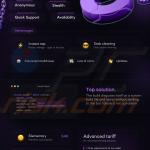
▼ Mostra Discussione